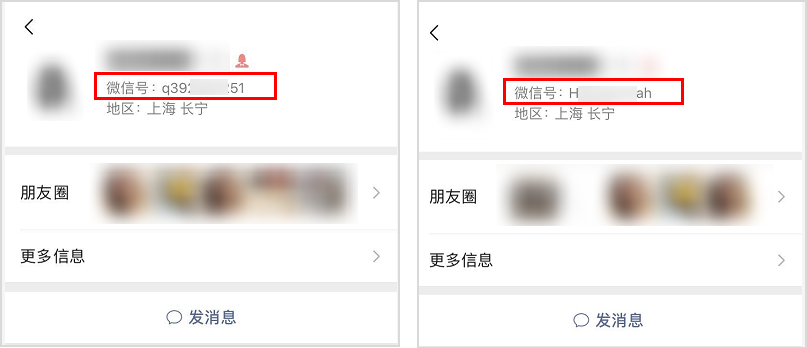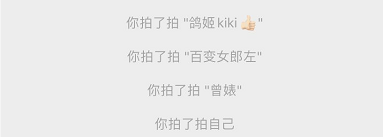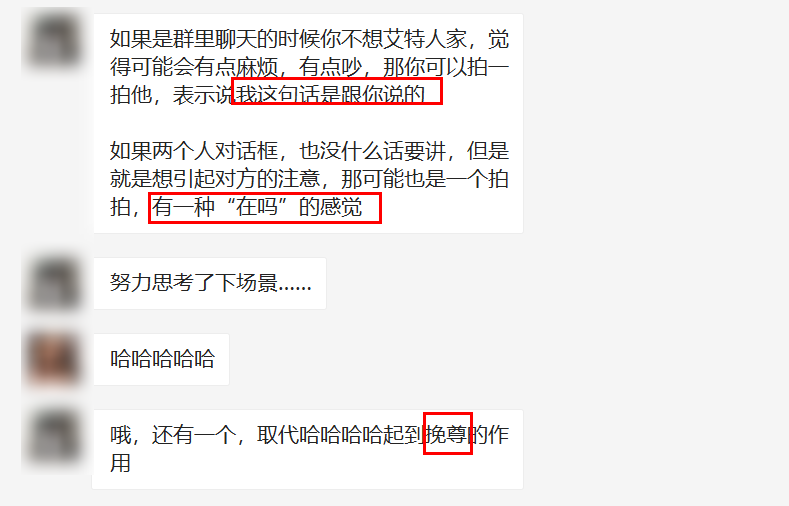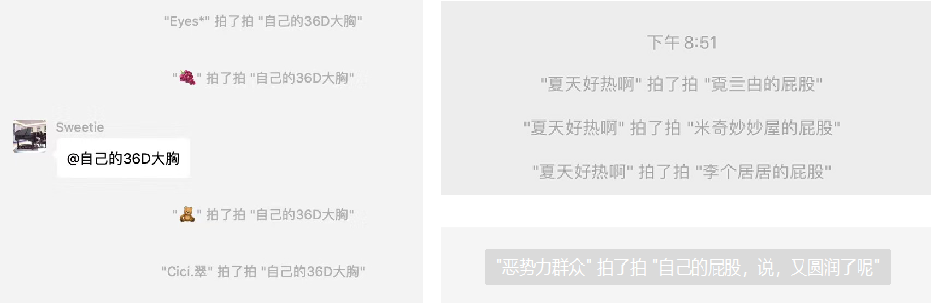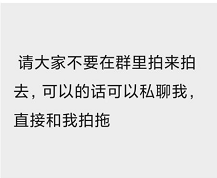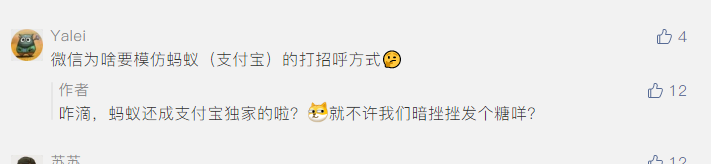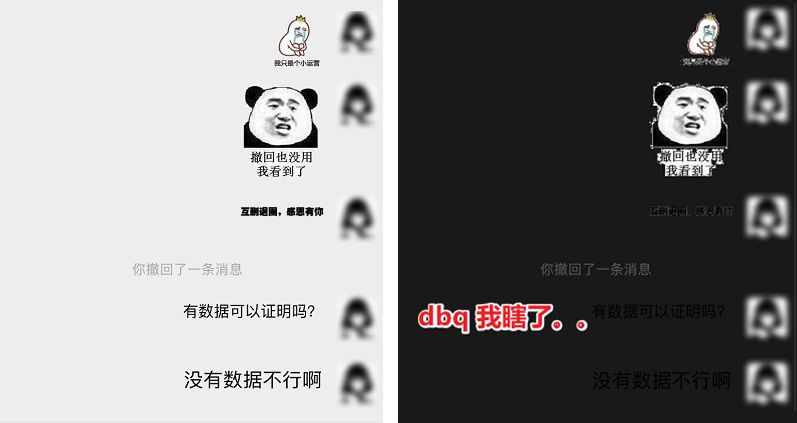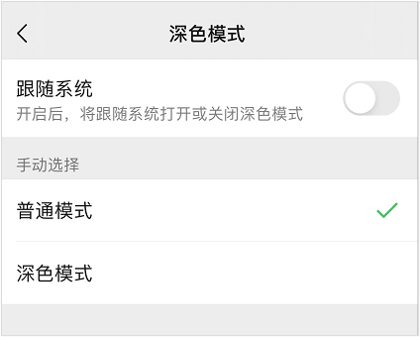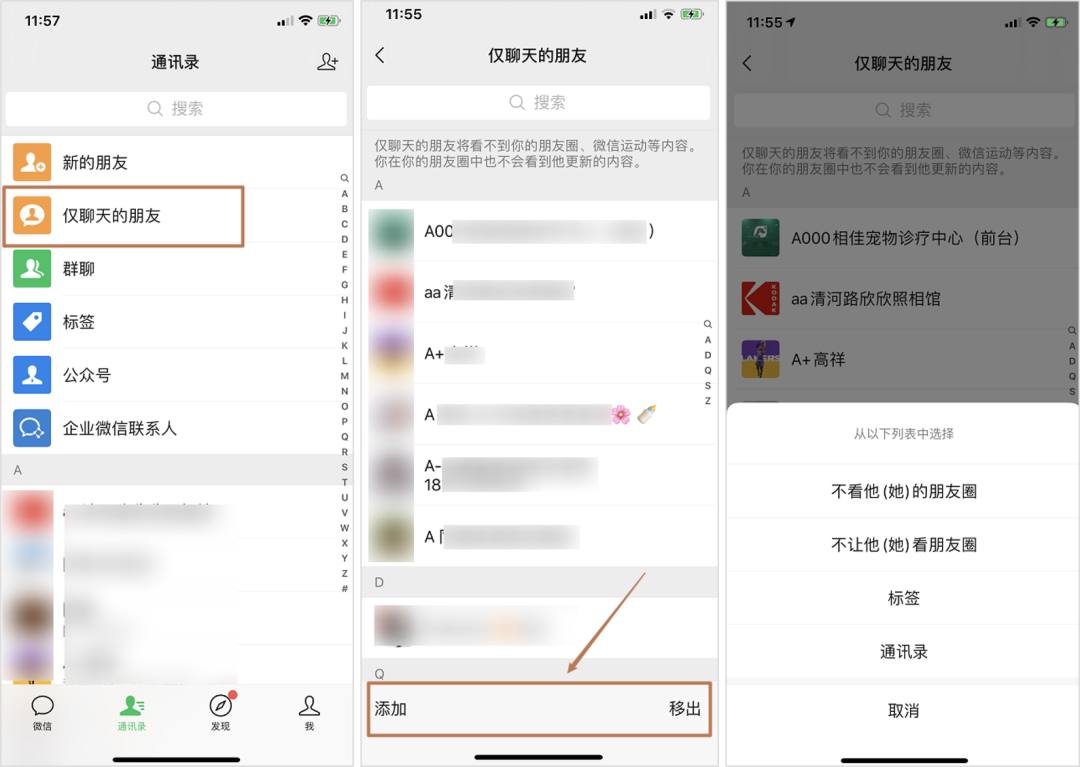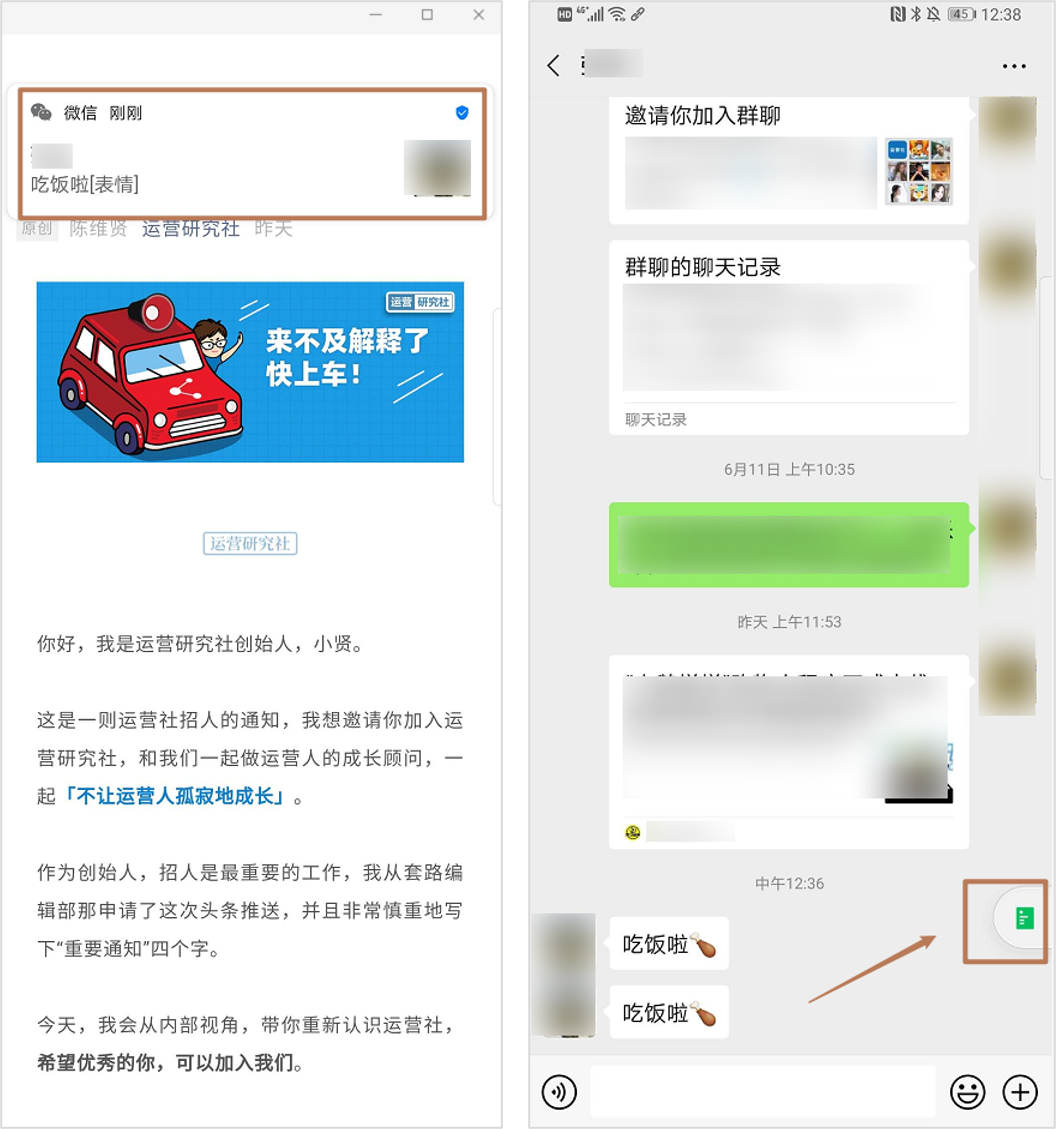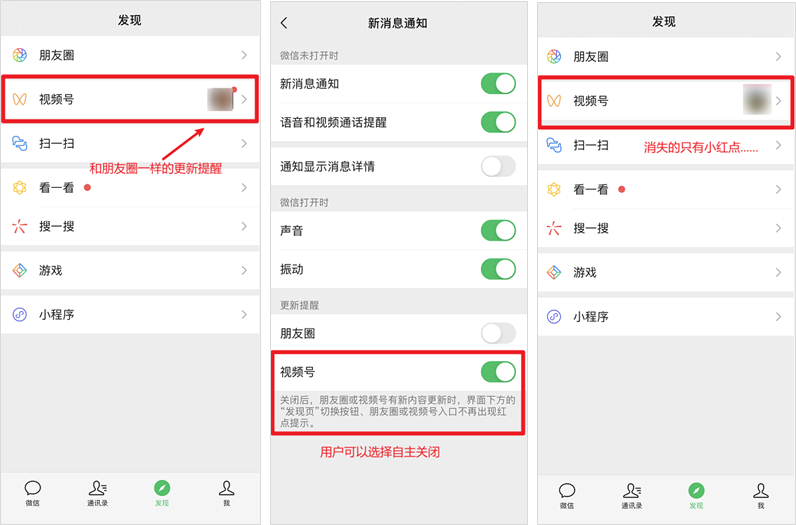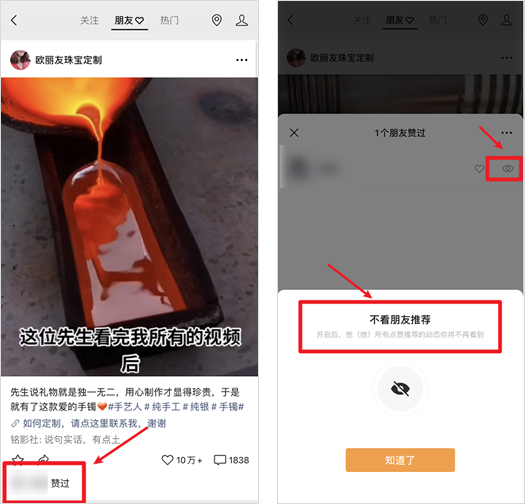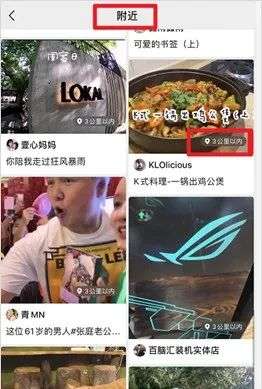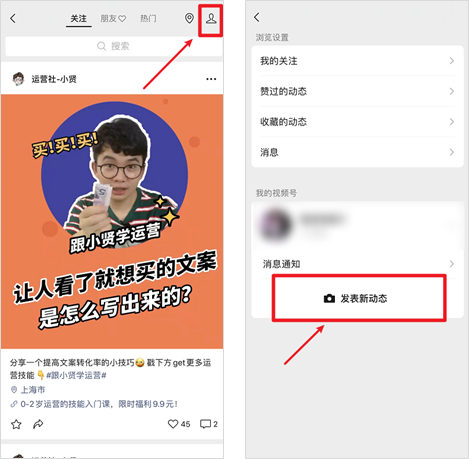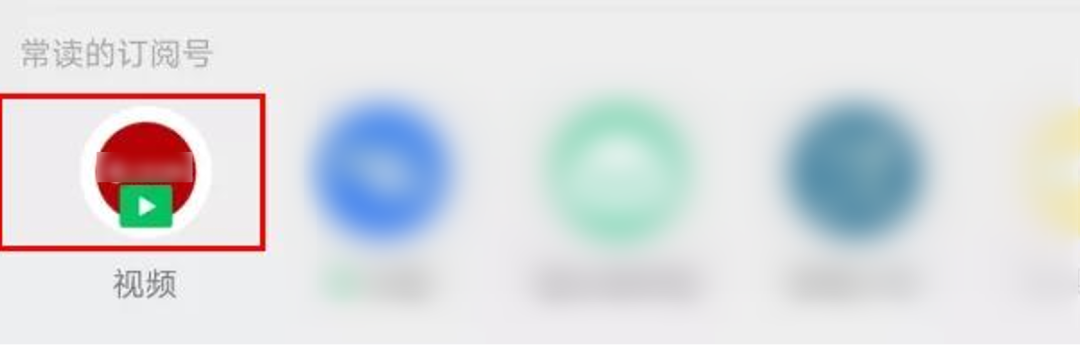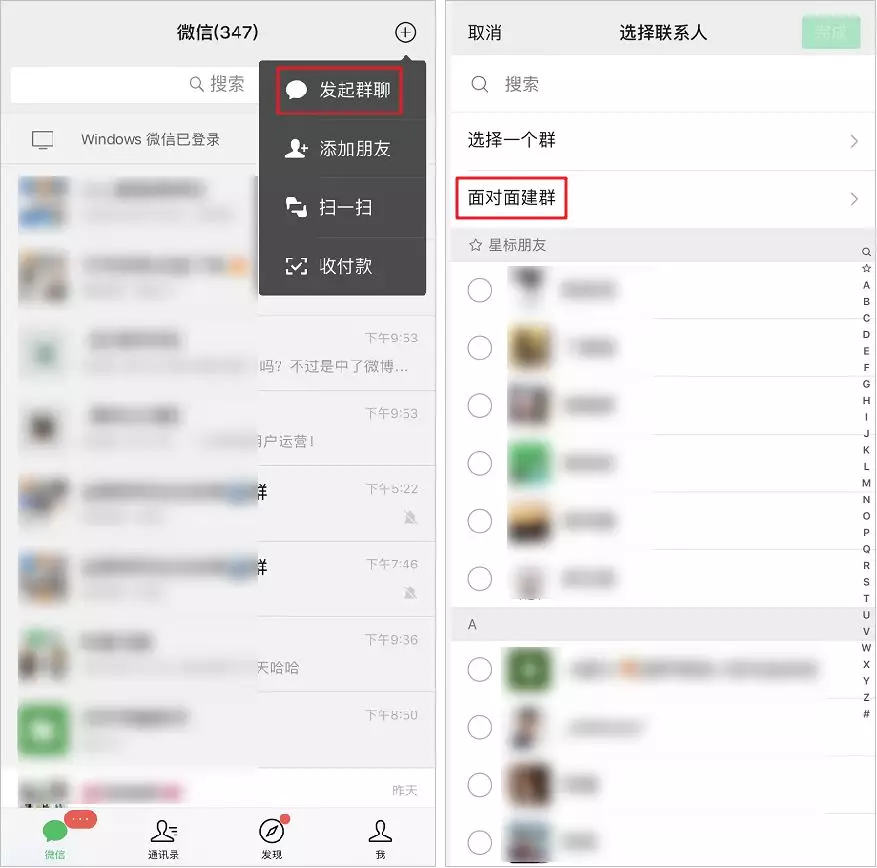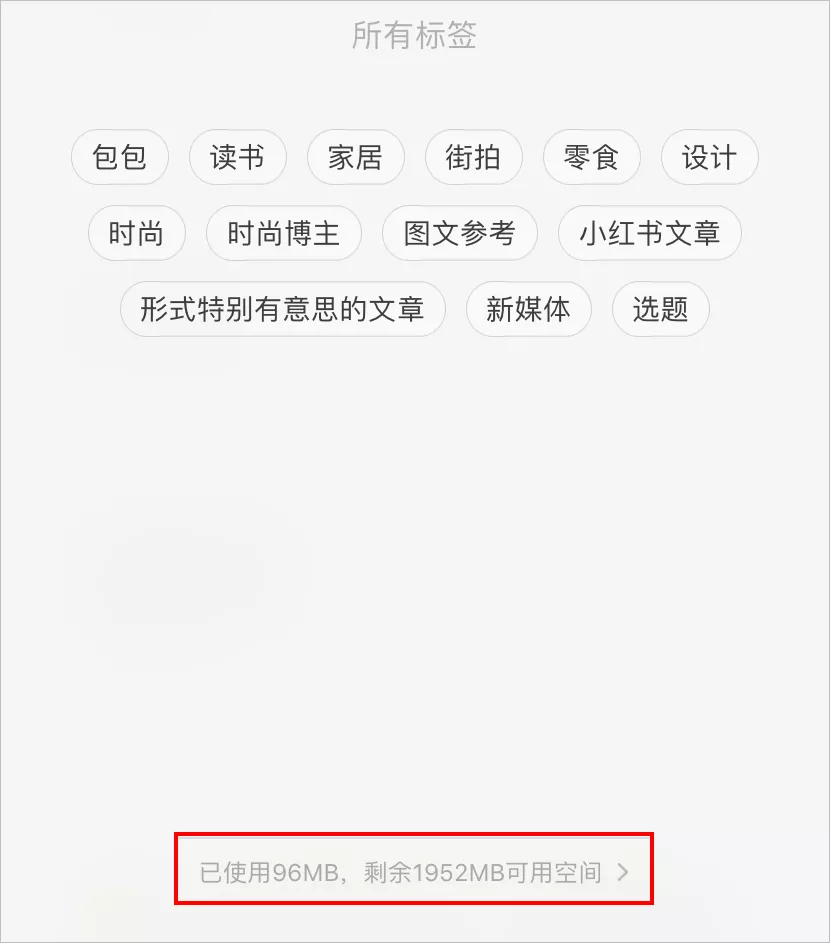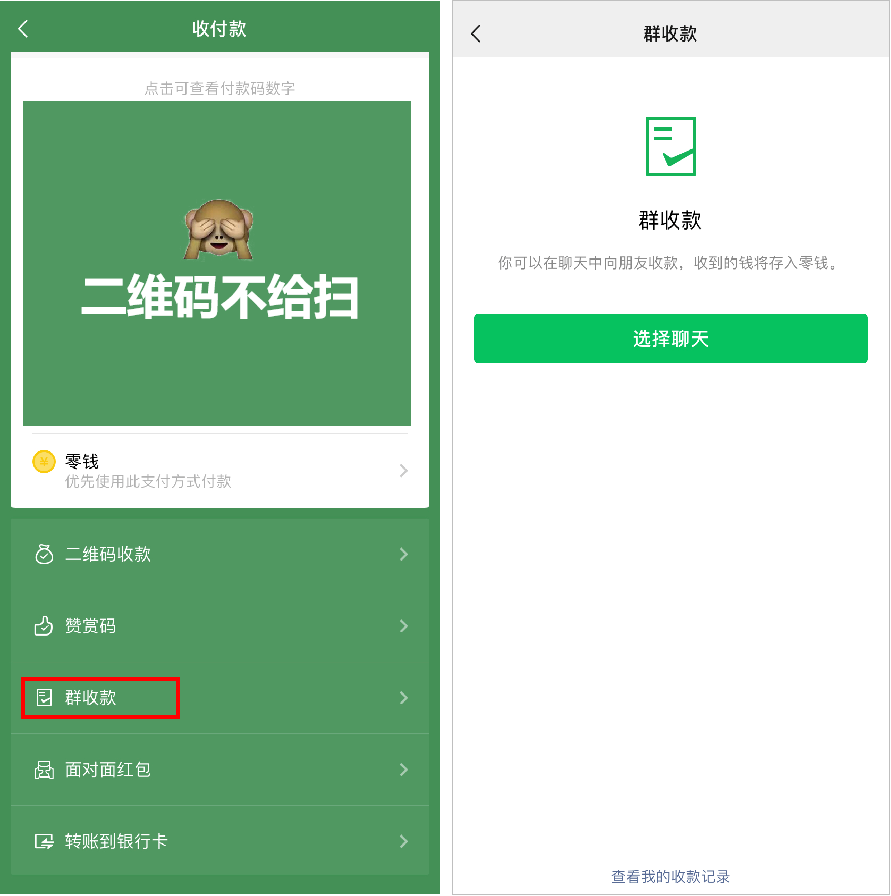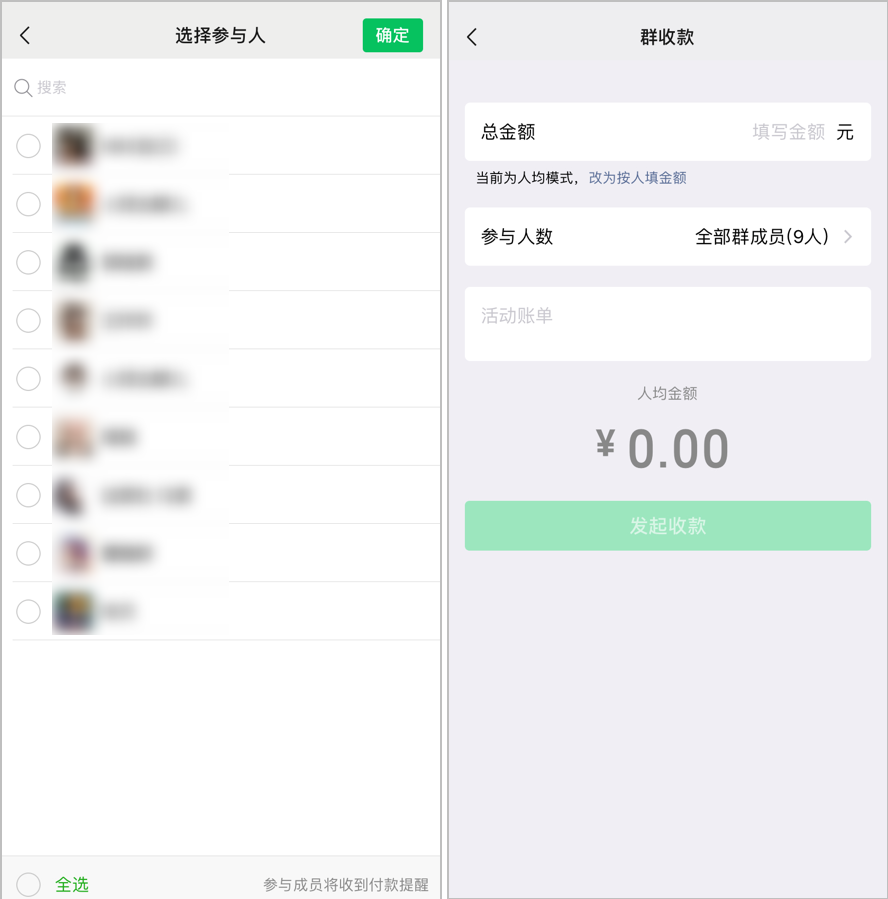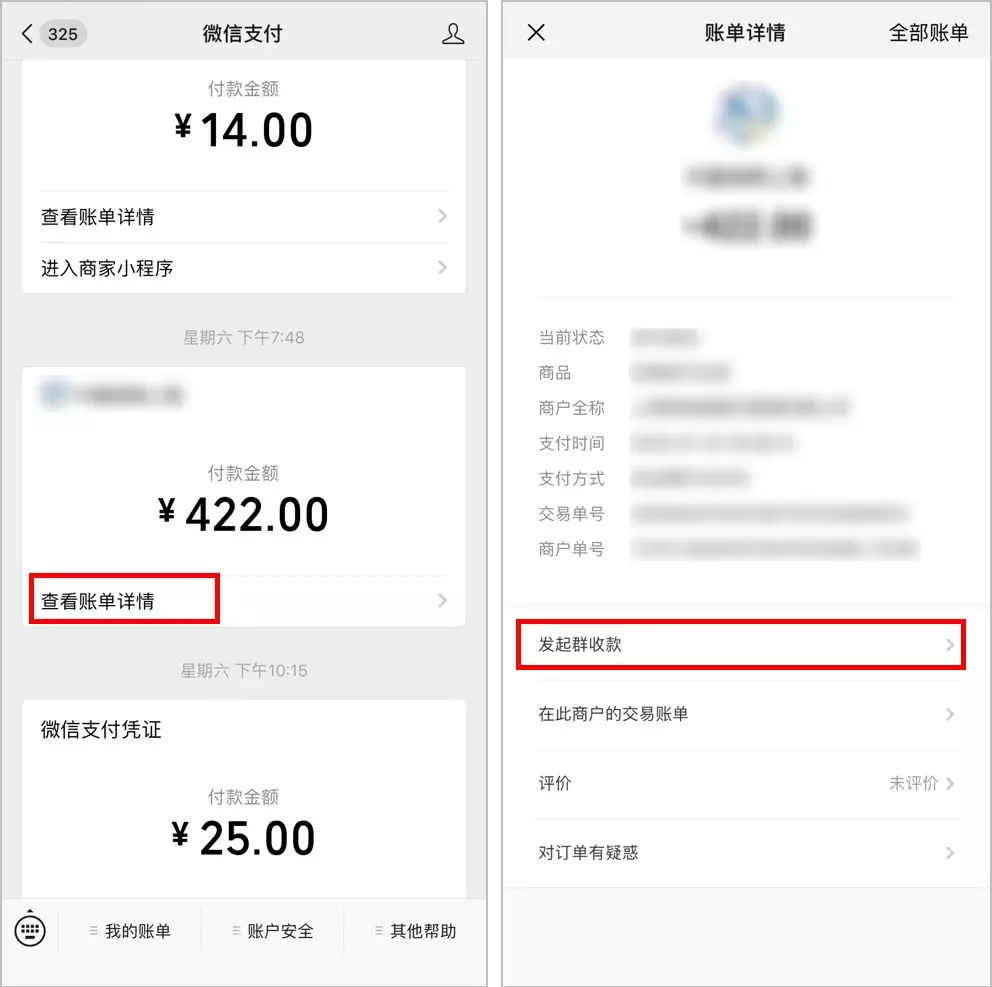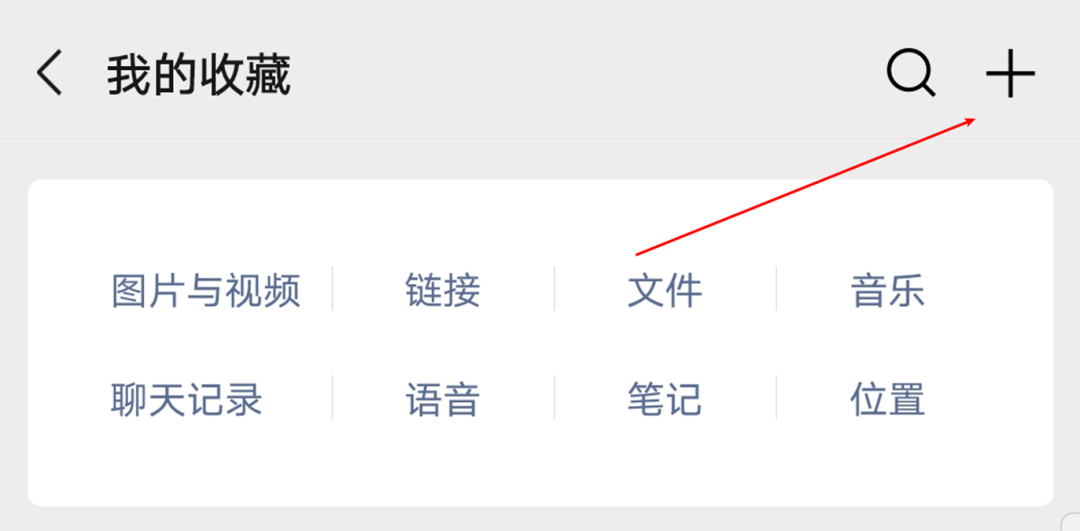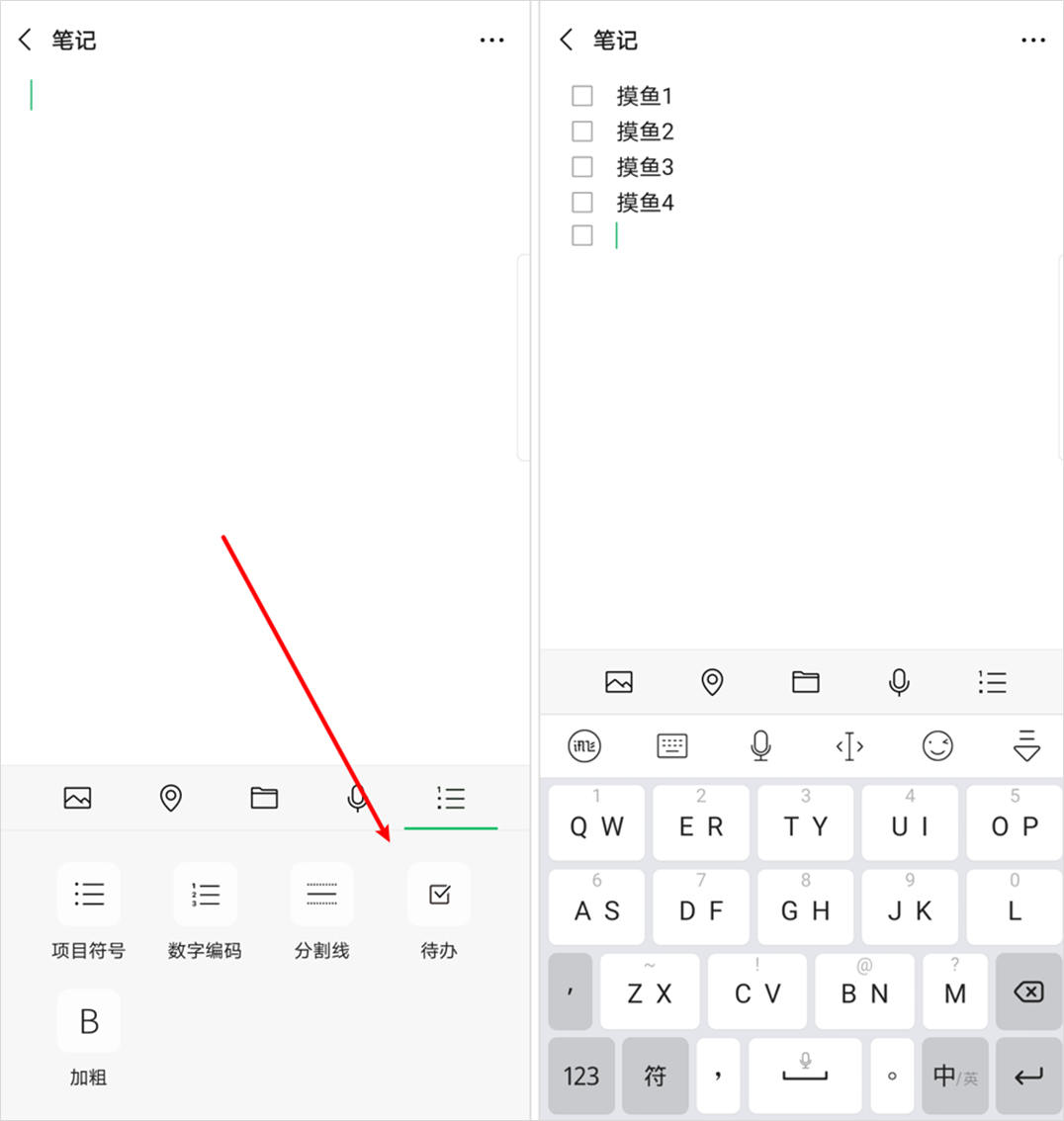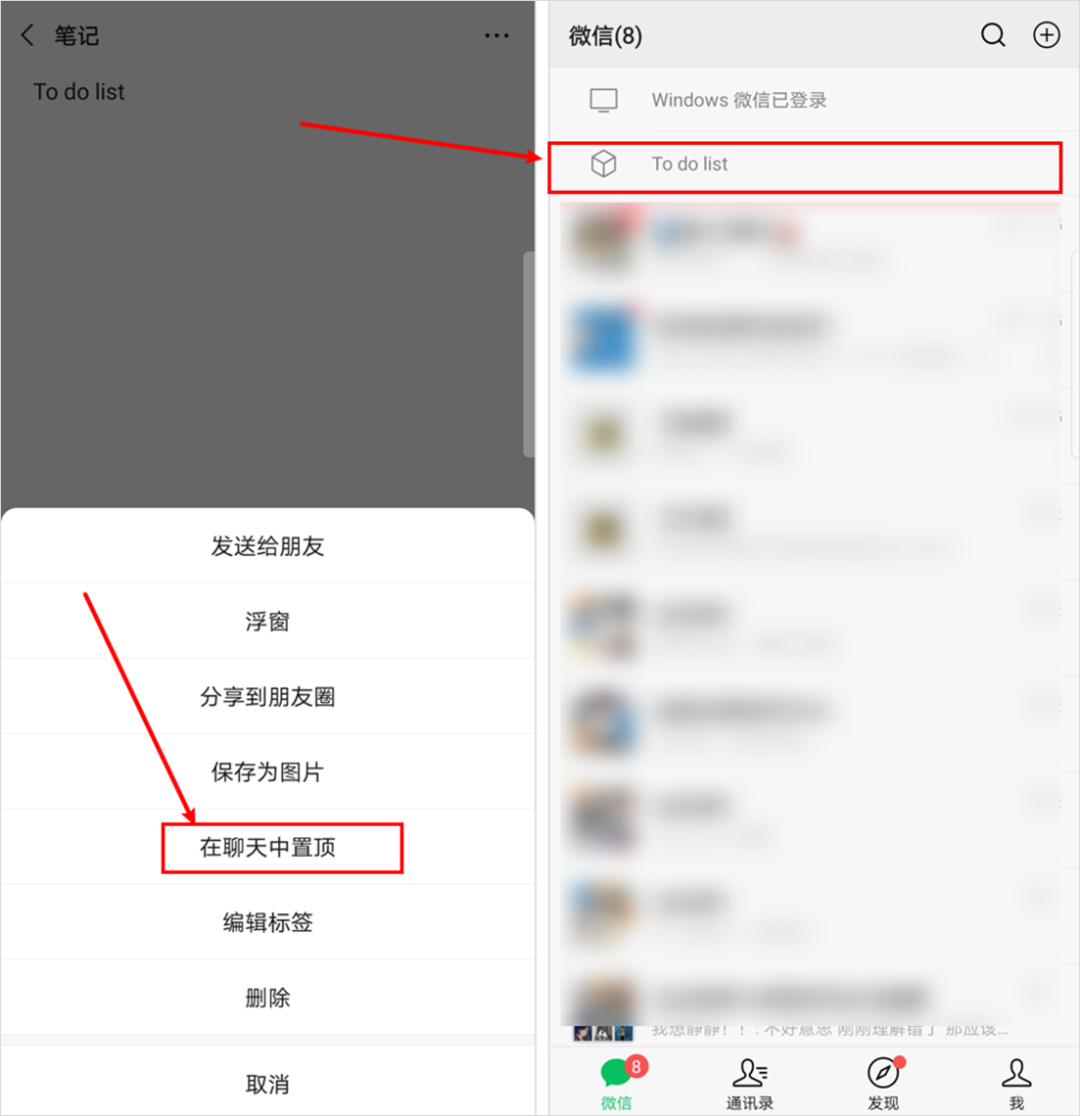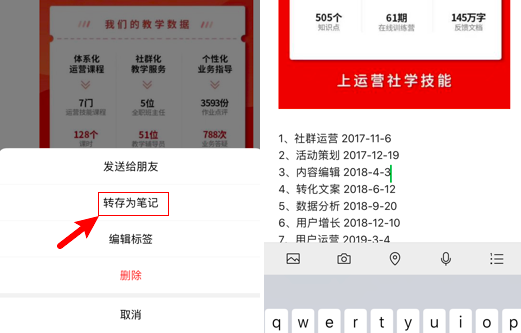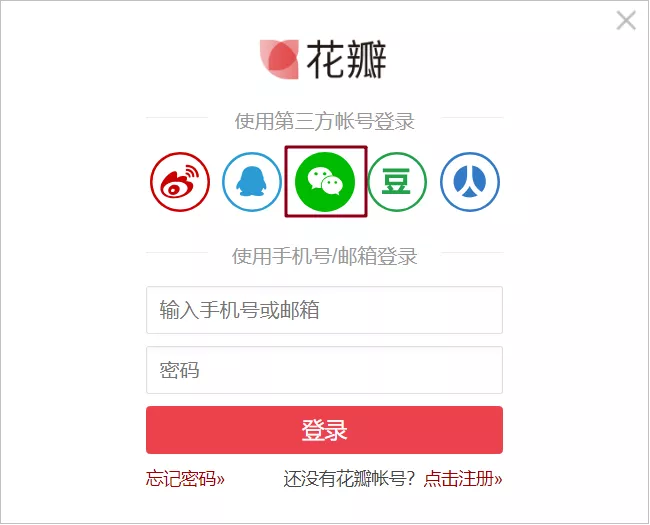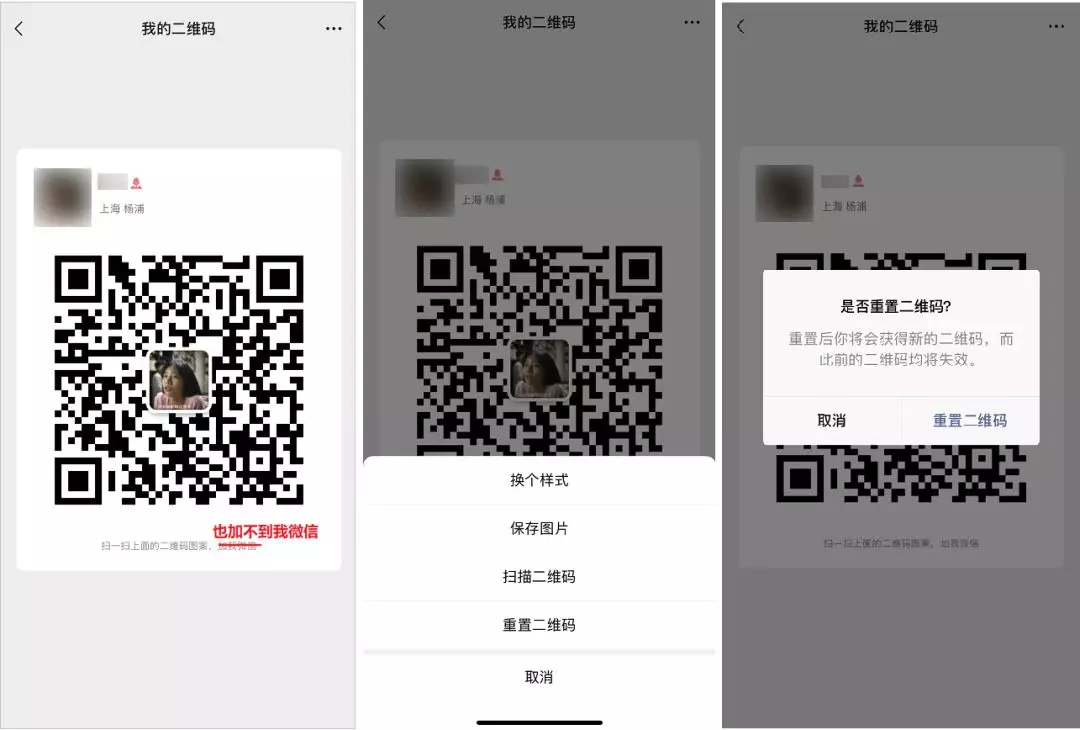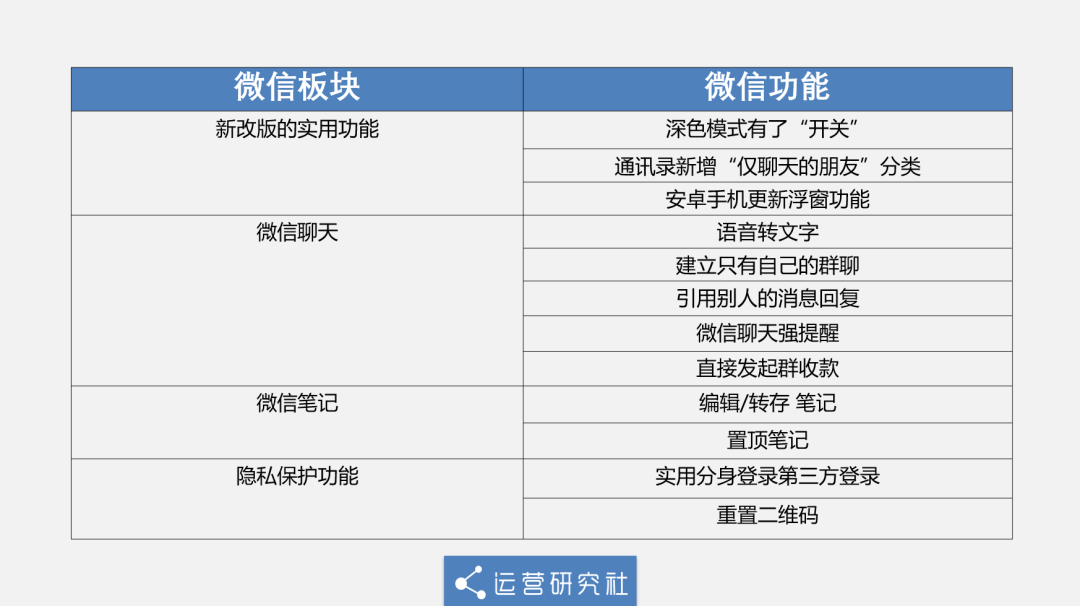iOS 可以修改微信号了!!!(此处需要三个感叹号)
我被姐妹们嘲笑了一百年的微信号,终于可以改成一串洋气的英文了:
不过,由于有安卓版的预热,大家对于 iOS 可以修改微信号这件事,就显得没那么吃惊了。
要说昨天朋友圈最火的东西,还是微信推出的“拍一拍”的小彩蛋——
双击好友头像,对方头像会抖动,并显示“你拍了 XXX ”,就像这样:
还可以拍自己
对此,有网友猜测起了使用场景:
当然,随着大家的兴致渐浓,免不了会出现一些 hin 奇怪的东西:
双手打字以示清白,我没参与 。
短短一天,拍一拍就被玩坏了,连表情包都已经开发出来了:
微信在官方推文中表示,拍一拍是在模仿蚂蚁的打招呼方式。
当有网友提问,为啥要模仿蚂蚁(支付宝)的打招呼方式时,官方是这么回复的:
咋滴,蚂蚁还成支付宝独家的啦?(叉腰)
当然,除了「iOS 可改微信号」和「拍一拍」这两个最受网友关注的功能外,此次微信更新还有很多其他内容,比如新增“仅聊天的朋友”、视频号大改版……
今天我们就一起来看一看,微信这次更新,还有哪些“小动作”吧。
p.s. 微信还有很多“不为人知”的超实用功能,在这篇文章里我们也帮你总结出来啦!
01、微信都改了什么?
最近微信的更新频率可以说是非常密集,除了iOS 可以修改微信号和拍一拍外,还有很多新动作。
1) 深色模式有“开关”
去年年底,微信更新了深色模式,但只能跟随系统的显示设置。到了晚上,微信会出现很多辣眼睛的显示 BUG 。比如这种:
所以就有不少网友表示,希望能加个“开关”,好让手机在深色模式下,微信也能保持正常模式。
现在,它来了!
我们可以在微信「我 - 设置 - 通用 - 深色模式」里关闭“跟随系统”,这样就能手动选择“普通模式”还是“深色模式”。
2) “仅聊天的朋友”可批量设置
自从微信可以设置“仅聊天”好友之后,可以把很多关系不熟、但又需要通过微信沟通的人,一股脑都设置成了“仅聊天”,避免了屏蔽朋友圈的尴尬。
但这个功能唯一的缺点就是设置起来比较麻烦,如果添加好友的时候没有选择“仅聊天”,之后再想修改权限,就只能去好友的个人信息页面设置了。
这次改版之后,我们直接在通讯录就能查看“仅聊天的朋友”。
如果需要修改“仅聊天”的权限,我们不需要再去好友的个人资料里修改,直接在这个界面就能批量添加和移出。
3) 回复消息自动生成浮窗
除了前面介绍的这几个,我还发现了一个安卓手机专属功能:当用户在微信里浏览网页或者小程序时,如果收到消息直接回复,之前浏览的页面会自动变成浮窗。
虽然旧版的微信已经有了浮窗功能,但必须自己手动设置。所以我经常在阅读公众号文章的时候,因为急于回消息,忘记手动设置浮窗。等处理完消息想再回来看文章,只能重新去搜索。
现在小程序和网页可以自动生成浮窗,我回完了消息直接就能跳转回去,简直不要太方便。
4) 视频号大改版
这次更新中,改动最大的应该就是视频号版块了。
直观来看,这次视频号的改版主要集中在新增设的顶部的 tab 栏,共分为“关注、朋友、热门、附近、个人信息”五大板块,下面就让我们来为你逐一拆解说明。

关注按钮不用多讲,就是视频号之前默认的信息流主界面。
只不过原来主信息流界面的热门视频,被单独划分成了一个版块。对于运营视频号的同学来说,这个新增的流量入口是一个重大利好。
这个版块虽然叫热门,但是内容的选择标准还是难以捉摸。
比如说我刷到的这两个视频,一个是点赞 10w+ 的真·热门视频,另一个点赞只有 70 的普通视频。所以关于“怎么上热门”这个问题,还需要我们日后再仔细研究一下。
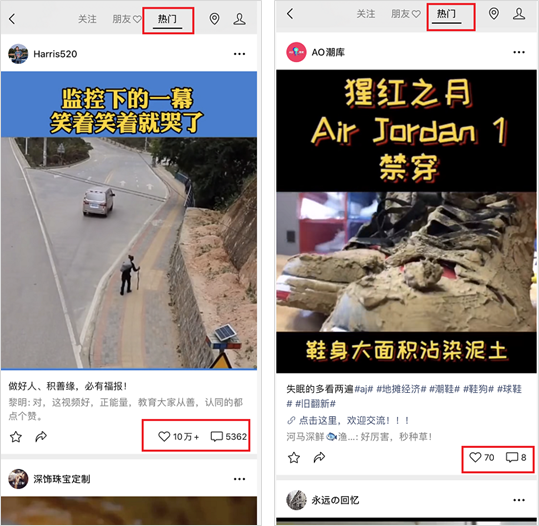
和公众号的“看一看”功能一样,你可以在这个界面中看到朋友点赞的视频内容。
这个功能来的有点猝不及防.......还没有做好准备,之前浏览的视频就完全暴露给好友,真让人有点措手不及啊。
朋友点赞视频的更新提醒会像朋友圈更新提醒一样,出现在发现界面。用户可以选择关闭提醒,但是,消失的只有我们熟悉的小红点,朋友的头像还在。(逼死强迫症)
目前,视频号仅支持不看朋友推荐,自己赞过的视频还是会出现在好友的信息流中。
这个新增的功能版块对视频号运营者来说有利也有弊:好的一面是,它相当于一个新增的引流入口;但弊端也显而易见,附带了分享功能的点赞,会让看客有点负担。
所以短期内,运营者们要做好点赞数据下滑的心理准备。
③ 增添“附近”按钮
附近这个功能小红书、抖音、微博都有,主要是同城内容的增加。
同城性质强的内容,比如美食探店类、景点游玩类的内容,又增添一个引流入口。
但是不同于前面的两点更新,附近版块内的视频并不是自动播放的。用户要点击某个视频之后,才会以自动播放的形式展开。
从目前使用来看,附近版块内展示的内容以 3 公里内为主,而且用户无法自主设置“是否允许我的视频在附近中显示”,这一点还有待改进。
④ 视频发布按钮变隐蔽
以上三点看下来,视频号是不是有点微博内味儿了?
我已经严重怀疑微博的产品经理被视频号挖墙脚了,因为这第 4 个改动,就和微博当初为人诟病的更新一样,将内容发布按钮从主功能栏中移到了角落里。
更新后,我们需要先点 tab 栏中个人信息按钮,在个人信息界面的底部,才能看到这个发表新动态的按钮。
对于刚刚通过灰度测试的视频号来讲,弱化内容发布功能可能不太合适吧?
总之,期待下次更新。
⑤ 视频动态可“收藏”
视频号此次将收藏功能单独划分出来,并且,我们在视频号个人界面中可以直接查看收藏的视频。
从视频号运营者的角度看,我们可以通过收藏数量变化来判断视频内容质量好坏,从而调整内容策略;从用户角度看,我们可以集中浏览干货视频,用起来非常方便!
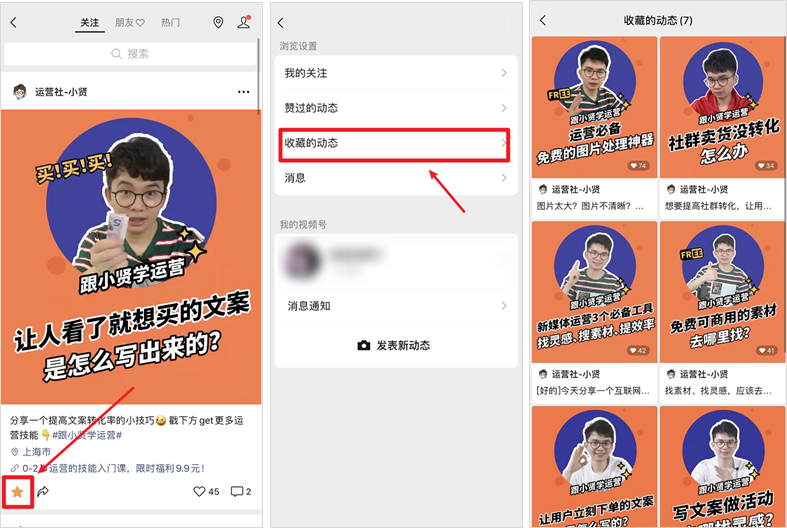
在收藏按钮旁边,还多了一个我们熟悉的分享按钮。
视频号之前也有分享功能,只不过隐藏较深。这次直接把分享键单独拎出来,用户可以通过微信对话直接分享视频。

之前被用户吐槽最多的视频播放功能,这次也有了改变。
虽然在进入视频号界面后,视频还是会自动播放,但我们现在可以通过单击屏幕暂停或开始视频,并拖动进度条。
以上这些关于视频号的重大改版,都可以看出微信想在短视频领域“开疆扩土”的决心。
对于优质的短视频内容,相信微信也会相应加大扶持的力度,早日在视频号中发掘出有影响力的红人。
5)常读订阅号新增视频入口
这次的常读订阅号栏目也有更新,但我感觉用起来稍显鸡肋。
在常读订阅号栏目中,可以直接跳转长视频的推荐界面。
这些长视频都是由各大公众号发布,但就目前的微信公众号而言,发布长视频作为主要内容的还在少数。
这个功能目前还在灰度测试中,覆盖到的用户也比较少。所以,这应该只是微信在长视频领域的一次试水,是否会全面覆盖,还需要我们进一步等待。
图源:@馒头商学院
02、还有哪些实用功能
其实,除了新更新的这些功能外,微信上还有很多鲜为人知的实用小功能。
下面,我就来给大家扒一扒微信上那些好用功能吧。
1)强大的微信聊天
微信聊天,肯定是大家平时用的最多的功能。而微信聊天,也有很多非常有意思的小功能。
① 语音直接转文字
不知道你有没有遇到过这种情况:
正在开会,结果突然收到朋友大几十秒的语音消息……
这个时候,大家是不是是很烦躁、很崩溃?
但其实微信有一个非常实用的“语音转文字”功能,可以轻松解决这一问题。
只需要长按语音条,就会弹出一个“语音转文字”的选项。选择后,微信会自动将语音转换为文字。
正确率还不错,偶尔有些错别字,但大多时候都不影响理解。
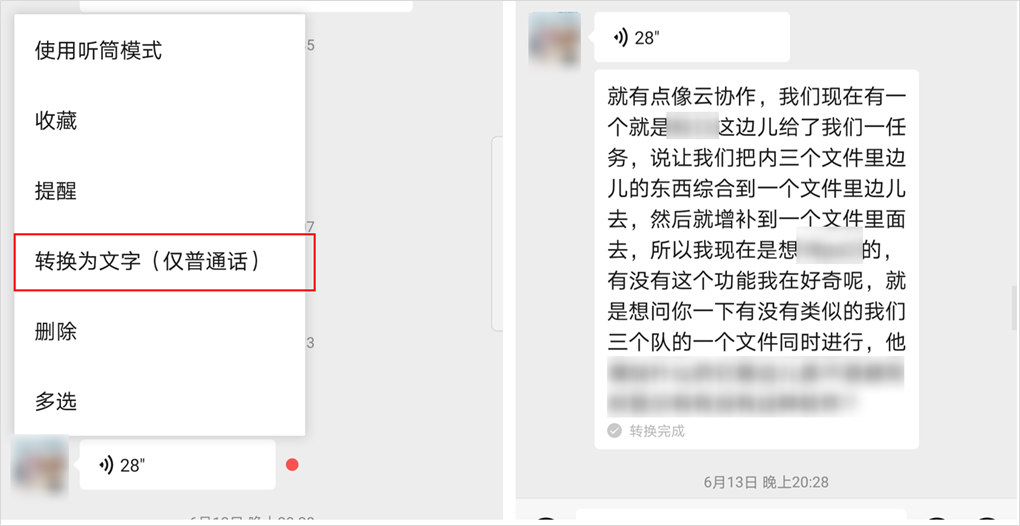
在工作中,经常会接收到来自四面八方的信息。比如我吧,一天下来可能会有一些写作需要的素材、一些职场上的收获,或者是一些与其他版块工作相关的东西。
有一些东西是我要在电脑上打开的,或者是要传输到电脑做笔记的,如果全部一股脑扔进去的话,经常要翻很久。
后来,我发现了一个分门别类的小窍门,就是建立几个只有自己的分类聊天群。当把这些东西直接扔到对应的群里就好了,找起来非常方便。
那么,具体应该怎么操作呢?
首先,点击微信聊天界面右上角的“+”;然后再点击“面对面建群”,调出“面对面建群”的功能。
输入进群口令后,点击“确认”,你就能获得一个只有自己的群聊啦!
这里可能会有小伙伴问,为什么不直接用微信收藏呢?
一方面,打开微信聊天会比打开微信收藏方便很多;另一方面,微信收藏是有容量限制的(容量 2G),有一些发到“群聊”的文件可能是临时文件,放到“收藏”里有点浪费位置。
微信收藏的容量限制
最后,还有一个非常扎心的原因,放到微信收藏的文章还会看吗?

不知道大家在群聊中会不会遇到这样的情况,有时候在群里收到一条消息,还没来得及回复,就被其他信息给淹没了。
这时候,引用就可以派上用场了。只需要选中并长按对方的信息(Pc 端鼠标右击),就能看到“引用”的选项。
然后就可以引用对方的信息进行回复。并且,引用的对象不仅包括文字,像图片、文章链接、小程序也同样可以进行引用。
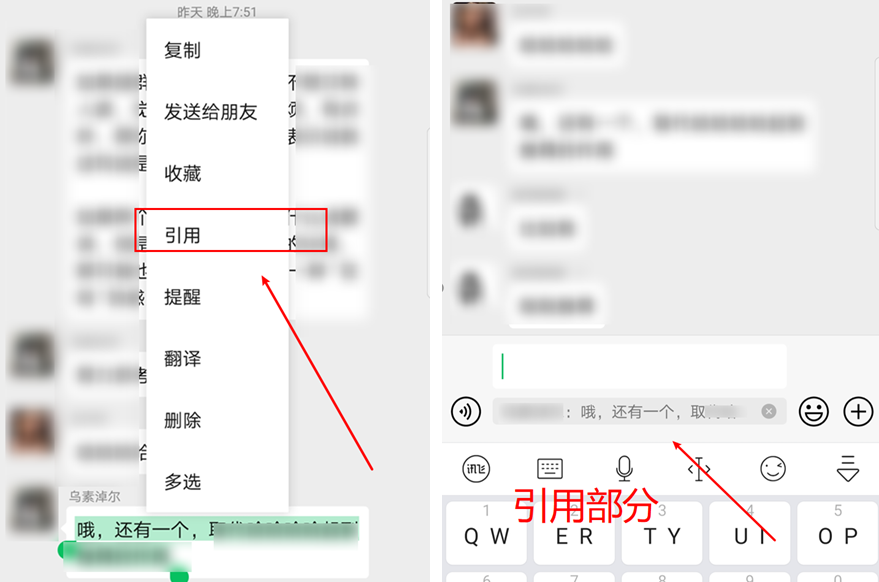
对于我们这些主张 AA 制的年轻人来说,群收款真的是一个非常方便的功能。每次聚完餐后,再也不需要算半天账。
只需要在“支付”中找到“收付款”,就可以选择群聊,发起“群收款”了。
选择“群聊”后,只需要选中参与人,输入活动总金额,微信就会自动帮你算出每个人应该付的金额了!
如果你们的聚餐是用微信支付的,那就更方便了。给完钱后直接点击“查看账单详情”,就可以发起群收款啦!
2)强大的微信笔记
日常学习工作中需要做笔记的时候很多,很多人会下一些辅助 App,但其实微信本身的笔记功能就挺完善了。只需要点进【收藏】,点击右上角的“+”号就可以新建笔记。
微信的笔记功能非常强大,可以插入图片、语音、位置等内容,右下角的【待办】功能还能用来写 To Do List,我每天上班之前都会在微信笔记里先写好自己的 To Do List。
写完之后,可以保存为图片、设置为浮窗,更强的是可以【置顶】!置顶以后一打开微信就能看到今日 To Do List 啦,超方便的。
除了编辑笔记,工作群里的消息、朋友圈出现的金句,都可以转存为笔记,进行二次编辑。在群聊里选中你需要的图文内容(哪怕带有视频也行),按下方“小方块”一键收藏 。
收藏之后,在【收藏】界面找到它,这时候是以聊天记录的形式保存的,点击右上角三个点,可转存为笔记,随意编辑。
3)强大的隐私保护功能
曾经在被质疑微信查看用户聊天记录时,张小龙就说,微信会保护用户隐私,不会查看用户的聊天记录。而微信,确确实实有一些保护隐私的功能。
① 使用分身登陆第三方平台
这是微信在今年 5 月份的一次改版中出现的新功能。
很多网站都有一个功能,就是可以直接用微信登陆,省去了手机注册的繁琐步骤。但是,很多人可能不想泄露自己的微信信息。
因此,微信就推出了一个“分身”功能。当我们想要通过微信登陆其他平台时,就可以新建一个“分身”(新的用户信息)。
微信还很贴心地提供了“随机头像与昵称”的功能,对“纠结综合症”的人来说,可以说非常友好了。
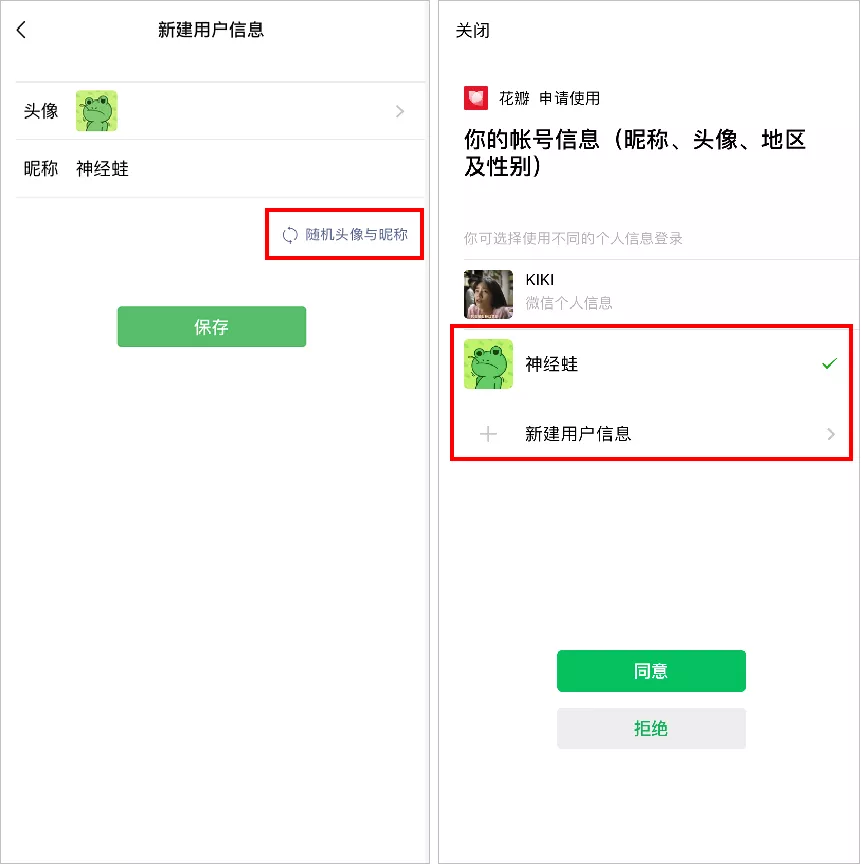
不知道你们有没有像我一样遇到过这种悲催的情况,不小心公布了自己的微信二维码之后,总会被一些奇奇怪怪的人添加,其中不乏一些微商和微信诈骗的人...... T T
不过后来,我发现了微信一个非常贴心的功能,就是“重置二维码”。在“我的二维码中”,点击右上角的“···”,就可以找到“重置二维码”的选项。
只要点击一下,之前的二维码就都失效了,别人怎么扫都不可能加到你了(不信你们扫我二维码试试)!
03、结语
这次改版,大家千呼万唤的“更改微信号”的功能也终于全面开放。除此之外,还更新了很多实用的新功能。
微信作为生活中必不可少的 App ,几乎渗透到生活各个方面,也有非常多实用的小功能。
下面,我们再来总结下今天文章给大家分享的微信小技巧:
最后,也希望大家能将这些好用的小技巧安利给身边的朋友,让他们也涨个姿势。